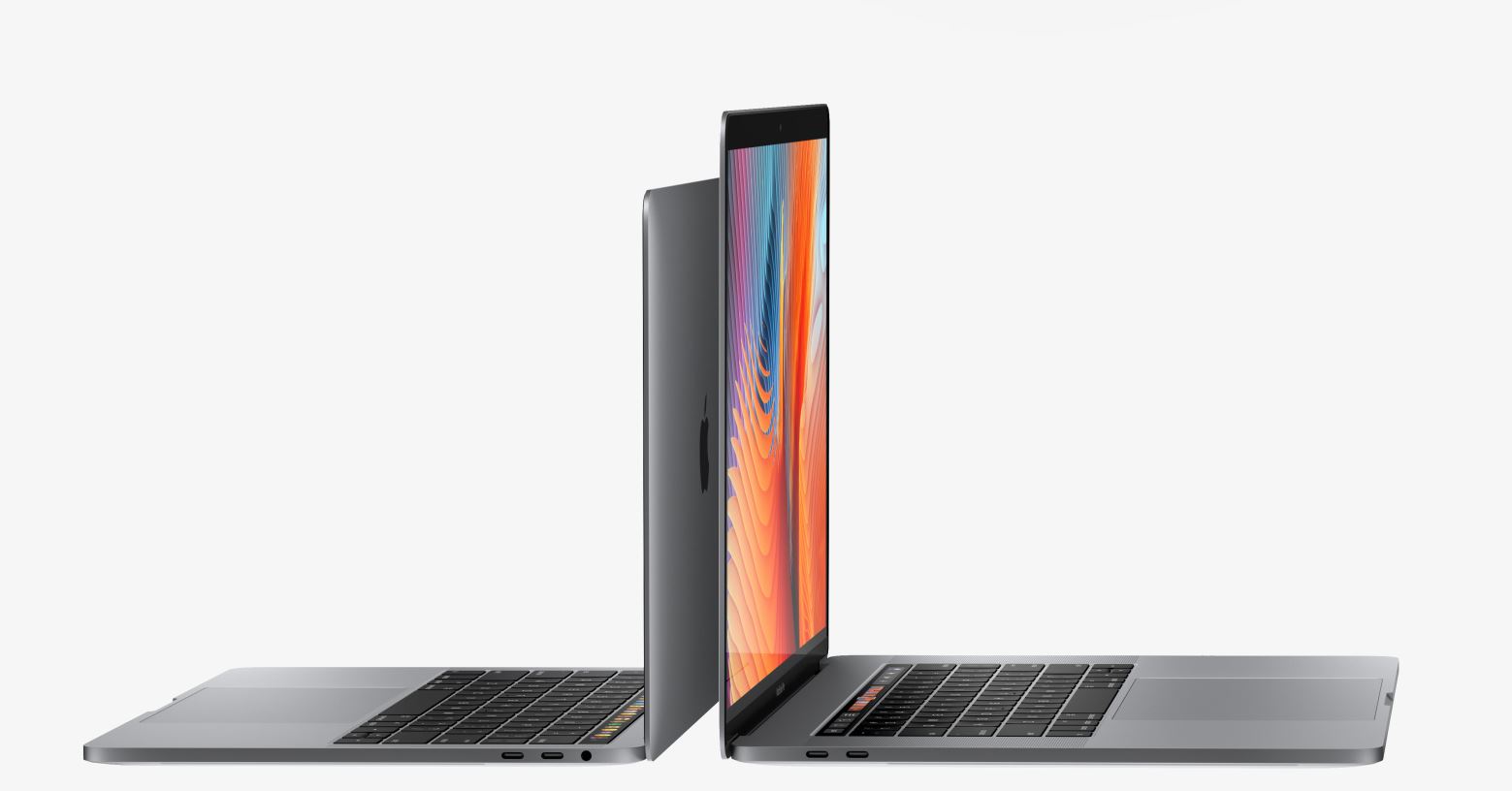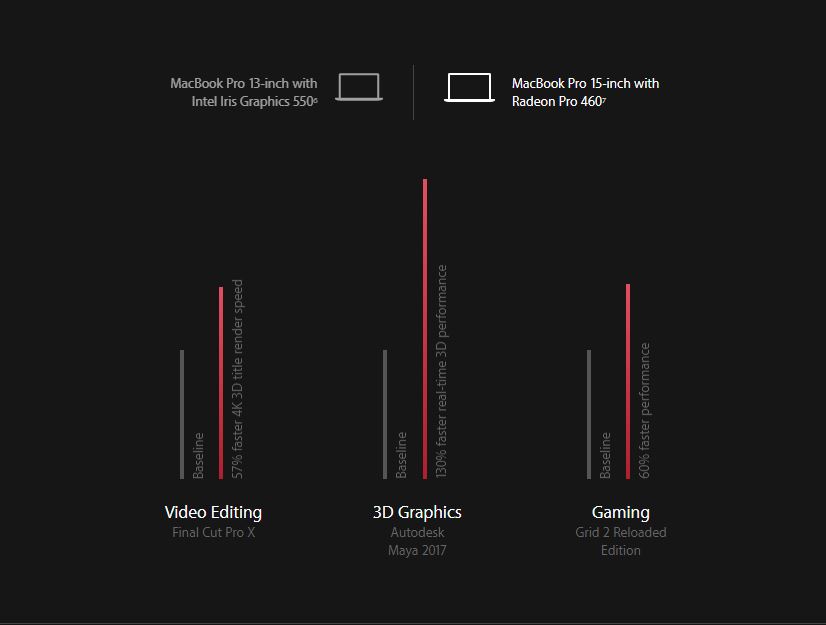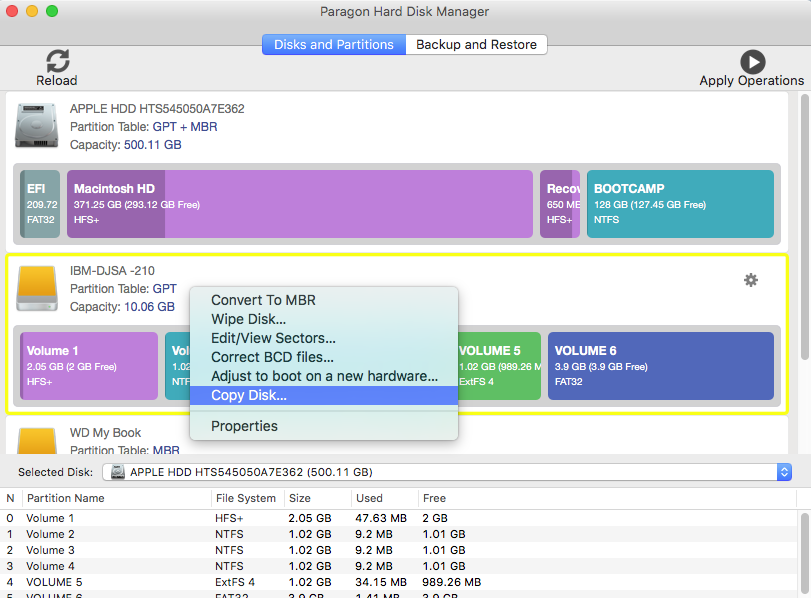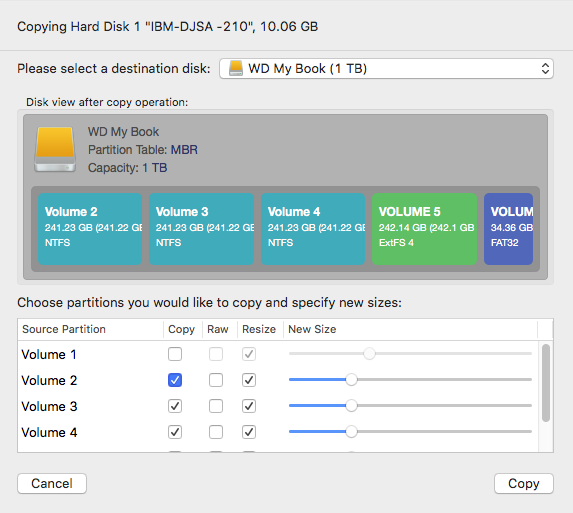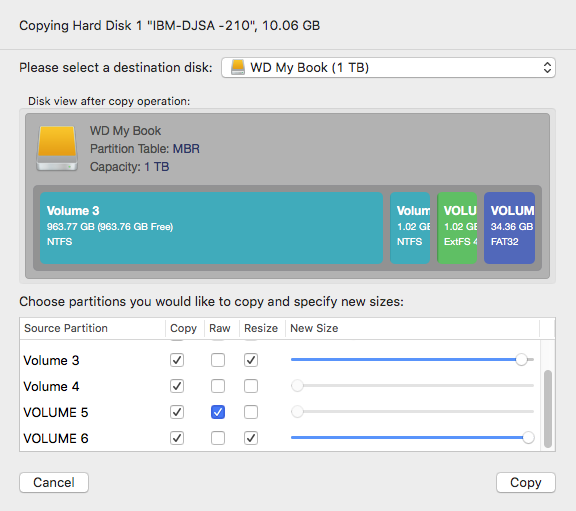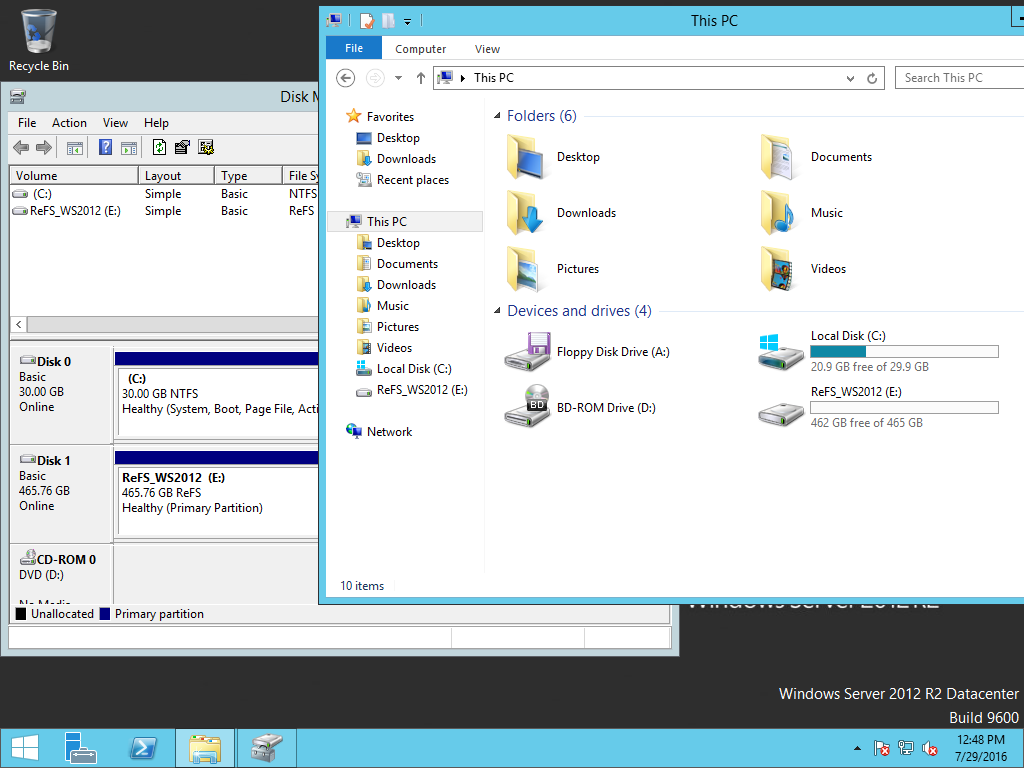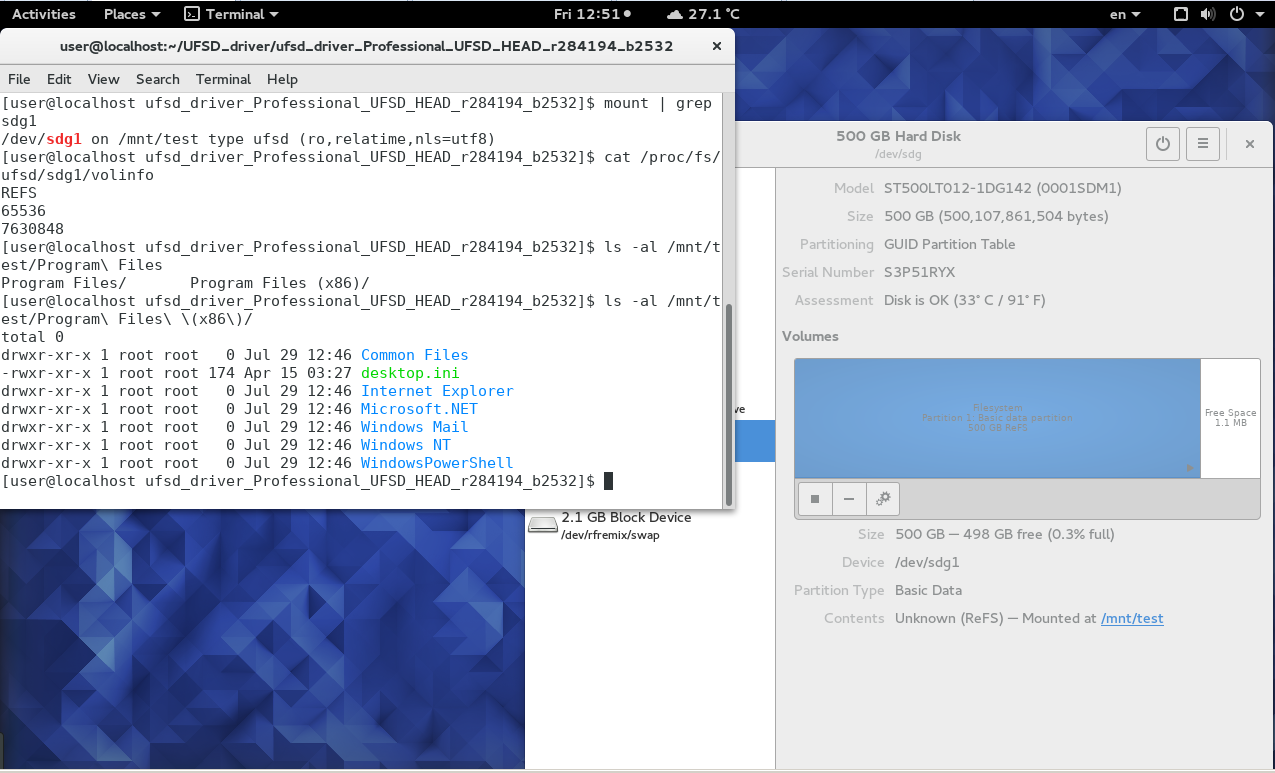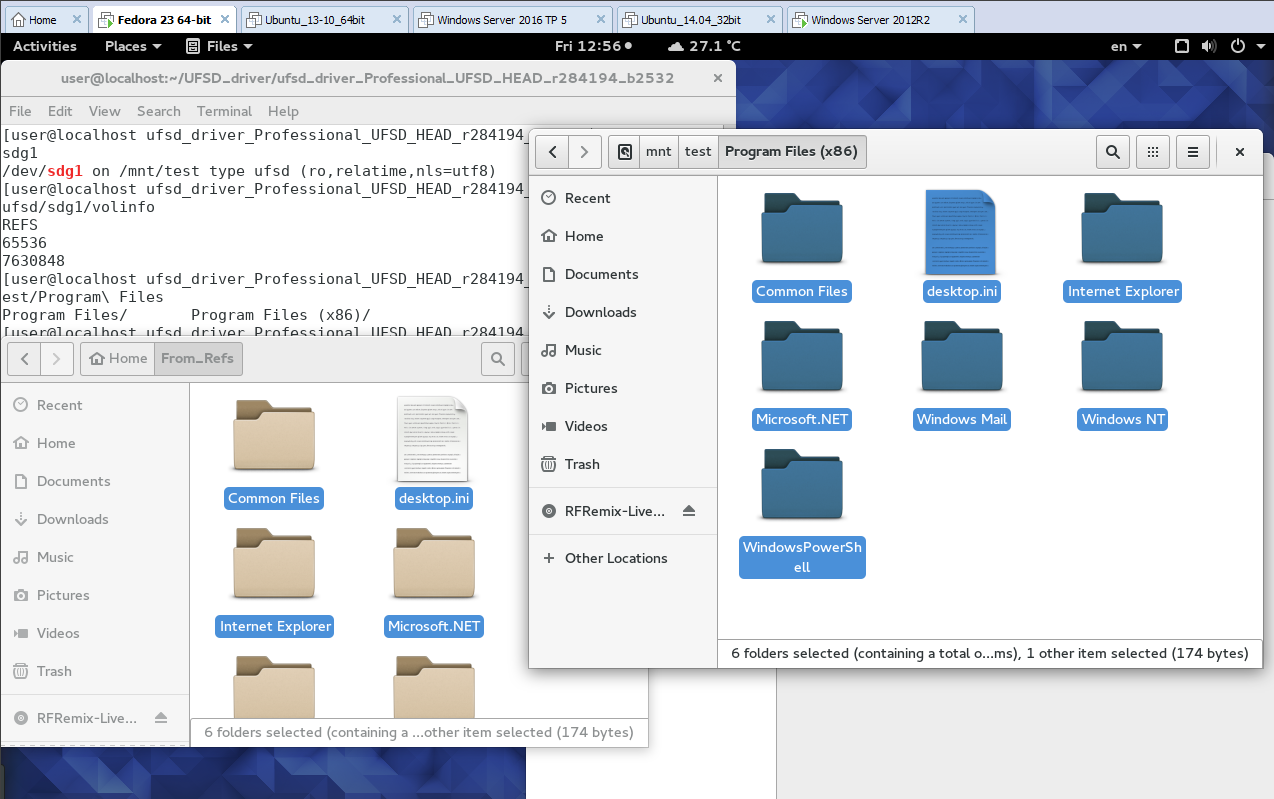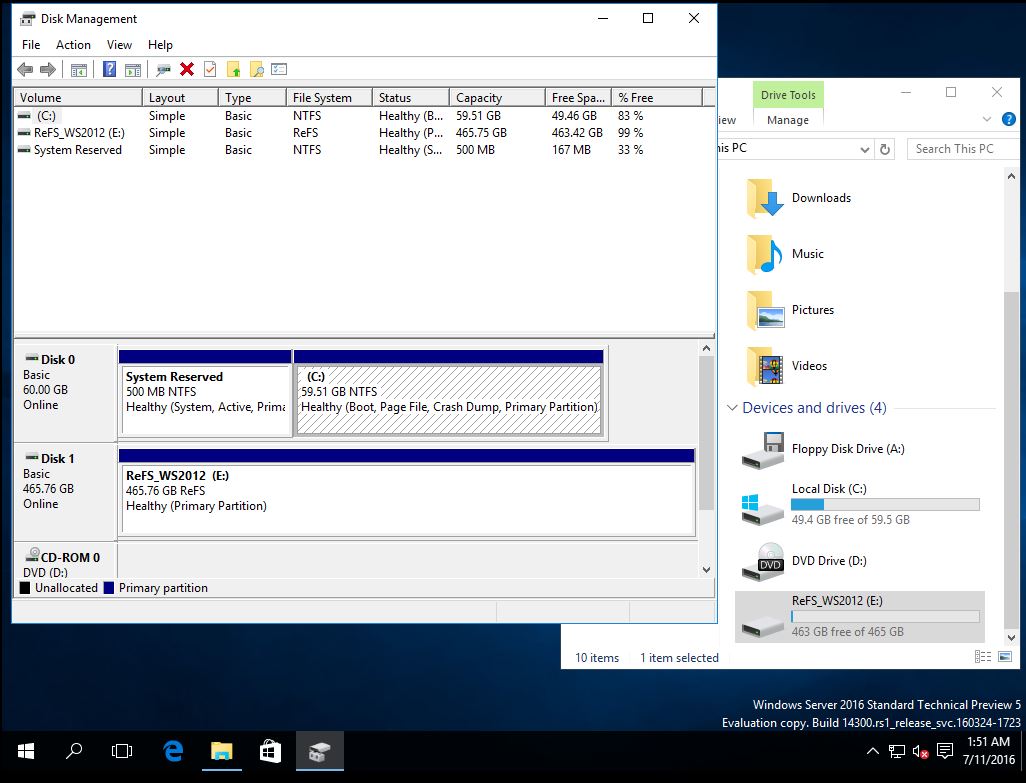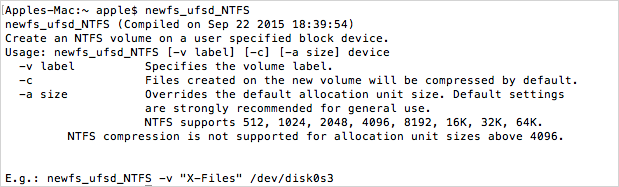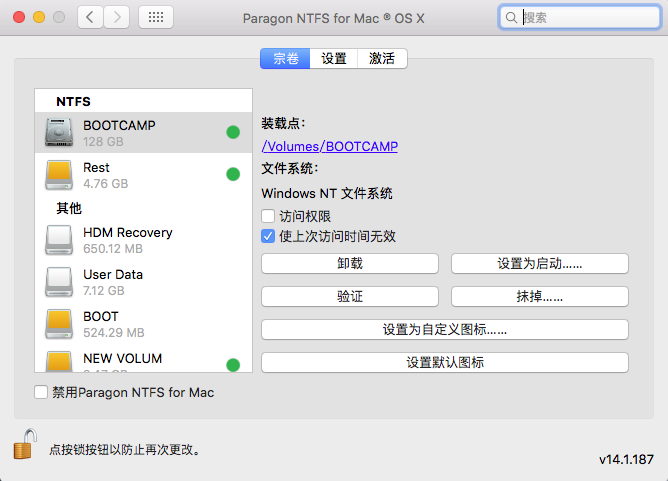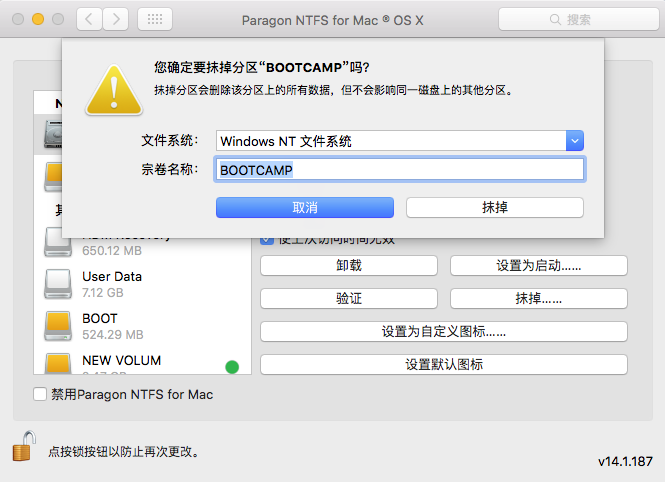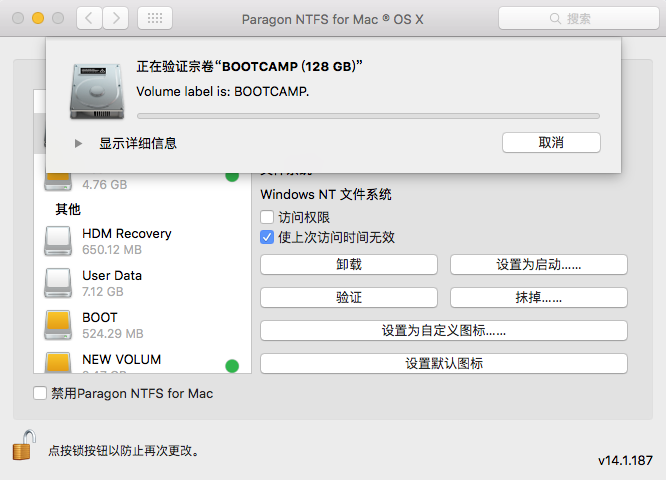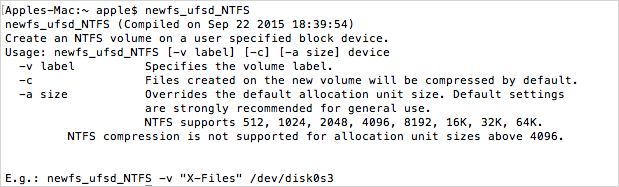一个智能Apple
几周前,Apple终于展示了备受瞩目的新MacBook Pro最新更新。时至今日,最强大、最轻薄的MacBook,重新设计、硬件升级、新特征令人诧异。
内置于键盘的全新的Touch Bar,是新MacBook区别于旧型号的一个新特征。这是一个多点触控的OLED 显示面板,能根据当前使用的应用程序进行语境制约和可视化设置。您可以通过轻触、猛击或者其他多触点手势,与Touch Bar进行交互,该显示面板一次能支持高达十个数字的输入。
所有既存的Apple应用程序已更新以便利用Touch Bar功能,许多第三方开发团队,如Photoshop, Pixelmator, Affinity Designer, DaVinci Resolve, Sketch等已经计划于年底完成对其应用产品的改进,以支持Touch Bar和其他特殊控制。
新MacBook的显示屏得到了显著改进,分13英寸和15英寸两个版本。更明亮,对比度更强,包含的色域更广泛,显示色彩更丰富,尤其是红绿光谱。分辨率同当前保持一致,13英寸2560 x 1600,15英寸2800 x 1800。即使如此,显示屏仍是如此惊艳。
15英寸MacBook是Apple公司出品的最强大的手提电脑,四核处理器,内置Intel HD Graphics 530 ,AMD离散图形卡,大尺寸使其有别于13英寸机。
通过CPU、GPU以及SSD 的改进,Apple表示与2015年型号相比,15英寸MacBook Pro在视频编辑上提速57% ,在3D图像渲染上提速130%,在游戏上提速60%。
基础款搭配2.6或2.7GHz四核Inter Corei7处理器,可升级至2.9GHz四核Intel Core i7处理器,涡轮加速至3.8GHz。
两个基本机子包括Radeon Pro 450 和455 (均配2GB VRAM),4GB VRAM Radeon Pro 460可供升级选择。
15英寸MacBook Pro能在两个图形处理器间自动转换,以最大限度延长电池寿命。低耗能集成卡用于非交互任务,Radeon Pro用于大量消耗GPU电量的任务,如3D渲染,视频编辑。建立于14纳米过程,Radeon Pro更显2.5倍强大威力。
总体而言,新15英寸Mac是任何媒体专业人的强力工作站。在新特征与硬件支持下,新机子将更加易于操作各种图形设计或视频编辑。
顺便一提,组件中MacBook Pro中最大的更新是SSD。256GB基础存储空间,2TB扩容能力,高达3.1GB/s的读取速以及2.2GB/s的写入速度,意味着新MacBook Pro比之前版本SSD快了2倍。
所有这些需要最新软件处理大量信息传递,写入外接闪存和硬件。这正是我们的软件大显身手的时候了。伴随升级,ExtFS for Mac 10 能更快安装大于2TB的分卷,拥有NTFS for Mac 14,您能在MacOS上完全读写访问任何版本的NTFS,且传输速度近似于本地HFS文件系统。
新大迁徙
一旦决定购买Apple兰博基尼手提电脑,就必须从旧MacBook或iMac转移数据至新电脑。当然内置Mac程序,例如Time Machine 或 Ethernet cable能帮您完成这项操作。但最可靠的方式,是使用一个专业的第三方工具,如Hard Disk Manager for Mac.完全备份您的磁盘。
旧Mac,新Mac,以及一条用于连接新老机子的数据线。一旦您完成上述准备,遵循下列步骤:
1. 将新Mac接通电源,长按T键进入目标磁盘模式。一旦进入,其他电脑桌面上将显示磁盘图标。
2. 使用数据线链接您的新旧Mac,在旧电脑上打开Paragon HDM for Mac,右击硬盘(包含分区的最大四方形区域)安装“复制硬盘”工具,并选择“复制磁盘”。
3.使用下拉菜单锁定目标磁盘。
4. 如果您想复制整个硬盘,选中所有资源分区。在此情形下您可能并不需要调整大小。反之如果不想复制整个硬盘,就不要选不想进行复制的分区。
5. “Raw”选项支持区对区复制模式 ,保证复制后的分区与原始分区完全一致。这也有助于避免处理未识别或受保护的文件系统。
6. 点击“复制”您可以开始预览改变!点击“应用选项”,“应用”。即完成!
这将节省大量时间,且传输速度由所使用的数据线而定,而不依赖Wi-Fi链接或网速。此外,确保您的新旧Mac连接电源!当复制完成后,您能立即在新Mac上使用所有数据,仿佛是在使用旧Mac一样。
Paragon Hard Disk Manager for Mac 不单单只在复制上起作用 — 它是一个功能强大的应用程序,包括了电脑生命周期的各个方面,包括驱动器分区、文件系统优化和修复功能、数据备份功能、不可逆转数据擦除。它还支持OS X、Windows、Linux等操作系统的文件系统。
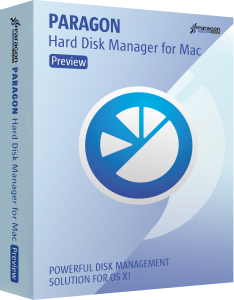
- OS X 10.11 El Capitan 系统完整性支持;
- 扇区级备份,拥有最佳性能及备份/还原速度;
- 移动分区、调整分区大小、恢复已删除分区以及修改其属性;
- 从一台Mac电脑向另一台迁移 Windows操作系统;
- 格式卷为任何常用文件系统(NTFS, HFS+, ExtFS, FAT 16/FAT 32 and exFAT);
- 还有更多!